Как восстановить удаленные номера телефонов с моего телефона Android?
Вы когда-нибудь по ошибке удалили номер телефона или все телефонные номера со своего телефона Android? Было бы очень неприятно потерять контакты с телефона. затем как восстановить удаленные номера телефонов? Возможно, вам удастся восстановить потерянные телефонные номера из Gmail или других способов, если у вас когда-либо будет такая резервная копия, но как восстановить удаленные телефонные номера, если у вас нет резервной копии контактов?
В этой статье мы собираемся представить два метода, которые помогут вам восстановить удаленные телефонные номера с телефона Android, такие как Samsung Galaxy, HTC, Sony, LG и т. Д. Но прежде чем пытаться восстановить контакты Android, вы должны сначала проверить, является ли телефон номера действительно были потеряны с вашего телефона.

Восстановить удаленные номера телефонов на Android
Ваши удаленные номера могут быть легко восстановлены на вашем Android-устройстве, так как они не удалены полностью. Другими словами, они все еще хранятся на вашем устройстве. Что-то, что Android-устройство сохранит после удаления, например контакты, сообщения, фотографии, музыка или любые другие документы. Они будут сохранены в каталоге с именем «указатели». Таким образом, когда вы удаляете телефонные номера случайно, устройство Android удаляет их местоположение для новых файлов, но предыдущие все еще сохраняются на самом деле. Если вы не обновите телефон или не сделаете что-нибудь, чтобы перезаписать его, у вас есть шанс восстановить удаленные телефонные номера на телефоне Android. Вот учебник, чтобы показать вам, как проверить, действительно ли удалены номера телефона.
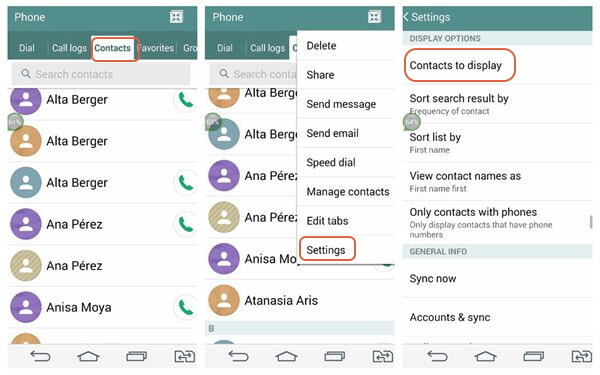
Шаг 1Перейдите к «Контакты» на вашем телефоне Android.
Шаг 2Нажмите на кнопку меню в правом верхнем углу экрана и выберите «Контакты для отображения».
Шаг 3Выберите «Все контакты» и проверьте, могут ли отображаться номера телефонов, которые вы ищете.
FoneLab - Android Восстановление данных может быть вашим лучшим выбором для восстановления удаленных телефонных номеров с телефона Android. Он имеет удобный интерфейс и мощную совместимость, поэтому вы можете легко получить доступ и восстановить все удаленные контакты на Samsung, HTC, Google Nexus, Motorola, LG, ASUS, HUIWEI, Xiaomi или другом телефоне Android.
Шаг 1Подключите Android к компьютеру
Запустите FoneLab для Android после загрузки. Подключить телефон Android к компьютеру через USB-кабель.

Шаг 2Разрешить отладку Android USB
Вам нужно разрешить отладку по USB, Вы получите уведомление об отладке по USB. Нажмите на кнопку «ОК» или «Разрешить». Нет такого сообщения? Вот простой урок для вас Включить отладку USB вручную.

Для Android 2.3 или более ранних версий
Перейдите в «Настройки»> «Приложение»> «Разработка»> проверьте «Отладка по USB».
Для Android от 3.0 до 4.1
Перейдите в «Настройки»> «Параметры разработчика»> проверьте «Отладка по USB».
Для Android 4.2 и выше
Зайдите в «Настройки», нажмите «Номер сборки» 7 раз. Затем вернитесь в «Настройки» и выберите «Параметры разработчика», включите «Отладку по USB».
Шаг 3Выберите тип файла контактов
Тогда вам нужно выберите тип файла восстановить удаленные номера телефонов. Здесь, проверьте Контакты вариант. Помимо контактов, вы также можете восстановить вложения сообщений, журналы вызовов, WhatsApp, галерею, видео, аудио, документы и т. Д. Нажмите Следующая .

Шаг 4Просмотр и восстановление контактов с Android
FoneLab для Android быстро отсканирует данные вашего телефона Android. Затем вы можете просматривать и получать доступ к удаленным контактам с телефона Android. Вы можете видеть, что программа различает удаленные номера телефонов, отмеченные красным цветом, и существующие номера, отмеченные черным цветом. Если вы просто хотите восстановить удаленные телефонные номера, просто включите опцию «Отображать только удаленные элементы», чтобы быстро найти все удаленные контакты. Проверьте элементы и, наконец, нажмите Recover кнопка. FoneLab для Android поможет вам восстановить удаленные телефонные номера с вашего телефона Android. Полученные контакты будут сохранены в формате CSV и HTML.
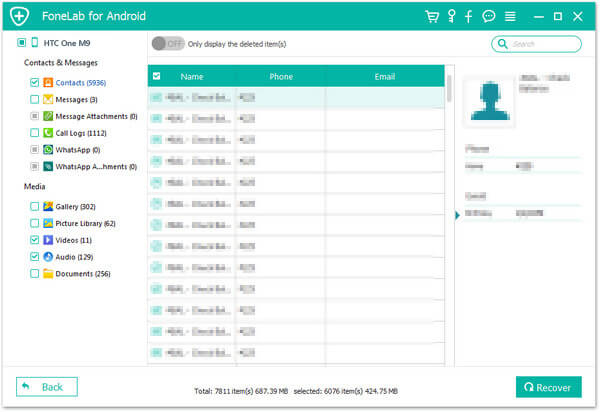
Всего за несколько щелчков мыши вы можете легко вернуть удаленные телефонные номера с телефона Android на свой компьютер, чтобы перенести их на свой телефон.
Для получения дополнительной информации о том, как восстановить телефонные номера или другие файлы с Android, вы можете посмотреть видео ниже:


Если ты когда-либо резервное копирование контактов из Android в учетную запись GoogleВы можете восстановить потерянные номера телефонов. Но вы должны убедиться, что «Резервное копирование и синхронизация» включена, прежде чем потерять телефонные номера.
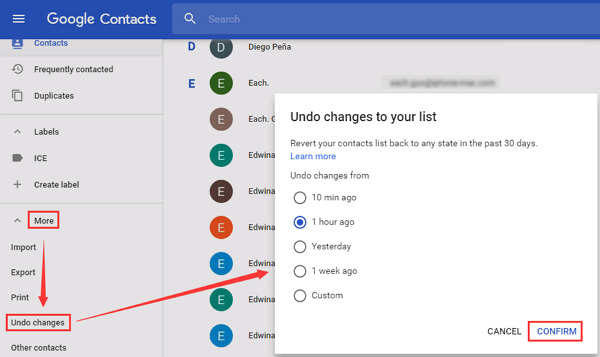
Шаг 1 Войдите в свой Gmail а затем зайдите в свой почтовый ящик в первую очередь.
Шаг 2На левой панели, пожалуйста, нажмите Больше опцию.
Шаг 3Выберите Отменить изменения опцию.
Шаг 4Выберите период или настройте его, а затем нажмите подтвердить.
Шаг 5Иди на свой телефон и восстановить контакты из Gmail.
Ноты: Google позволяет вернуть ваш список контактов только в любое состояние за последние 30 дней. Если вы никогда не синхронизируете контакты с контактами Google, этот метод не работает.
Если у вас есть телефон Samsung и вы сделали резервную копию телефона в учетной записи Samsung, вы, конечно, можете восстановить удаленные телефонные номера таким способом.
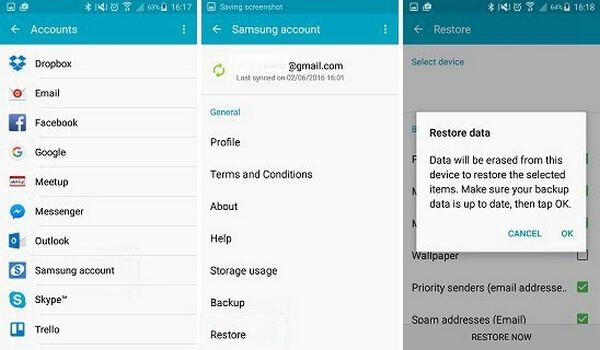
Шаг 1С вашего телефона Android перейдите на Apps > Настройки на вашем экране Samsung.
Шаг 2Прокрутите вниз и узнайте Резервирование и сброс опцию.
Шаг 3Нажмите Восстановить под меню учетной записи Samsung.
Шаг 4Теперь вы можете видеть содержимое, такое как сообщения, журналы телефона и многое другое, что вы синхронизировали свой телефон с учетной записью. Выберите данные, которые вы хотите восстановить, и нажмите на ВОССТАНОВИТЬ СЕЙЧАС кнопка внизу, чтобы вернуть потерянные телефонные номера на Android.
Ноты: Этот метод работает только для пользователей Samsung.
Используя способы, которые мы упоминали выше, вы можете восстановить удаленные номера телефонов с телефона Android. FoneLab - Android Data Recovery - простой способ получить телефонные номера. Вы должны регулярно создавать резервные копии ваших контактов. И FoneLab обеспечивает Резервное копирование и восстановление данных Android чтобы помочь вам сделать это, если хотите.

В этом посте мы в основном покажем вам, как восстановить удаленные телефонные номера. Мы настоятельно рекомендуем FoneLab для Android. Это больше, чем инструмент для восстановления восстановить контакты с телефона Android.